 下载文档
下载文档

工作中,小伙伴们见到在WPS或者Word文档中的答题卡,通常情况下,是以这种形式出现的,如下图:
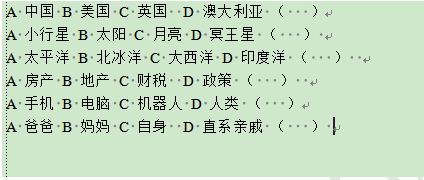
如果我们想要把这答题卡对齐,小伙伴们是不是还在采用敲空格的方式来实现对齐操作呢?如果是这样的话,有的答题卡内容比较多,我们是不是又要加班到深夜了呢!其实很多小伙伴不知道,在Word或者WPS文档中,存在着一个快速对齐的技巧,下面我们就来给大家讲讲,如何来使用?
首先,我们打开WPS或者Word文档后,用鼠标选中所有的内容,然后选择插入菜单栏下的表格工具,在下拉菜单中选择文本转换成表格选项,如下图:
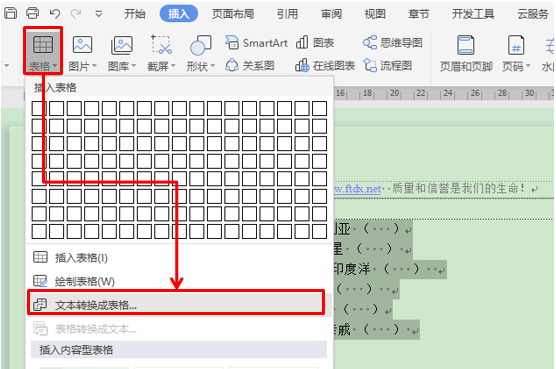
系统会直接弹出一个对话窗口,文字分隔位置默认状态为空格,我们直接选择确定即可,如下图: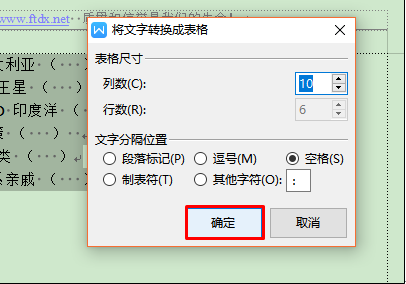
确定完后,答题卡就会变成下面的样式,如图4,我们可以清楚的看到,所有的答题卡选项已经按照顺利对齐了。
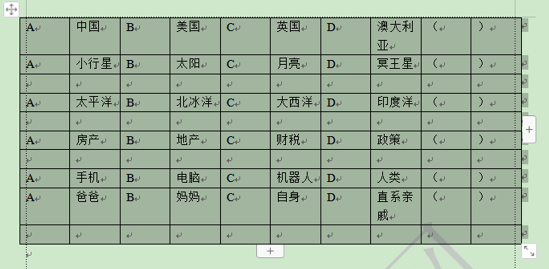
这个时候,我们选择开始菜单栏的表格框线工具,在下拉菜单中选择无框线就行了,如下图:
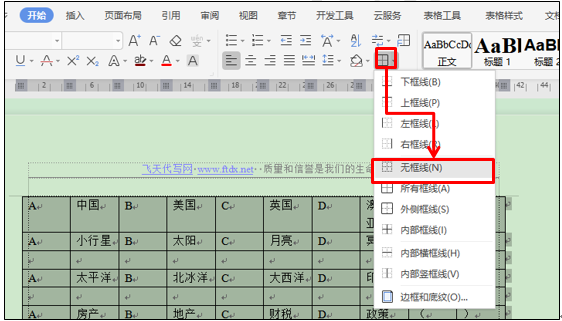
所有的操作完后,效果如下图:
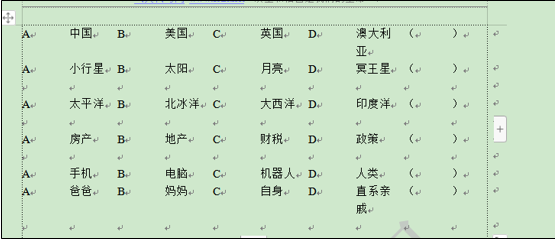
小伙伴们,这样操作是不是比一个个敲空格显得更整齐呢,而且1分钟内即可搞定,你学会了吗?
 下载文档
下载文档

选择支付方式:
 微信支付
微信支付付款成功后即可下载
如有疑问请关注微信公众号ggq_bm后咨询客服